Τα σχήματα είναι το κεντρικό στοιχείο των διαγραμμάτων στο MS Visio. Παρέχουν δομή και σαφήνεια σε κάθε τύπο απεικόνισης. Ωστόσο, η εργασία με σχήματα μπορεί να είναι δύσκολη αν δεν γνωρίζετε ακριβώς ποιες λειτουργίες είναι διαθέσιμες. Σε αυτόν τον οδηγό, θα σας δείξω βήμα προς βήμα πώς να εισάγετε, να αντιγράφετε, να μετακινείτε και να αφαιρείτε σχήματα. Με τις σωστές τεχνικές και συντομεύσεις, αυτή η εργασία γίνεται πιο αποτελεσματική και διαισθητική.
Βασικές γνώσεις
- Μπορείτε εύκολα να εισάγετε και να αλλάζετε το μέγεθος των σχημάτων.
- Υπάρχουν διάφορες μέθοδοι για την αντιγραφή σχημάτων, συμπεριλαμβανομένης της χρήσης συντομεύσεων.
- Η μετακίνηση σχημάτων μπορεί να ελέγχεται λεπτομερώς για να επιτρέπει την ακριβή τοποθέτηση.
- Η αφαίρεση και η αναίρεση ενεργειών είναι ζωτικής σημασίας για την αποτελεσματική εργασία.
Οδηγός βήμα προς βήμα
Εισαγωγή σχημάτων
Για να τοποθετήσετε ένα σχήμα στο σχέδιό σας στο Visio, ξεκινήστε ανοίγοντας τη γραμμή μενού που βρίσκεται στο αριστερό άκρο. Εδώ θα βρείτε τις κατηγορίες "Τυπικά σχήματα" και "Γρήγορα σχήματα". Κάντε κλικ σε μία από αυτές τις κατηγορίες για να εμφανίσετε διαφορετικές επιλογές σχημάτων. Ας εισάγουμε ένα απλό ορθογώνιο στο σχέδιο.
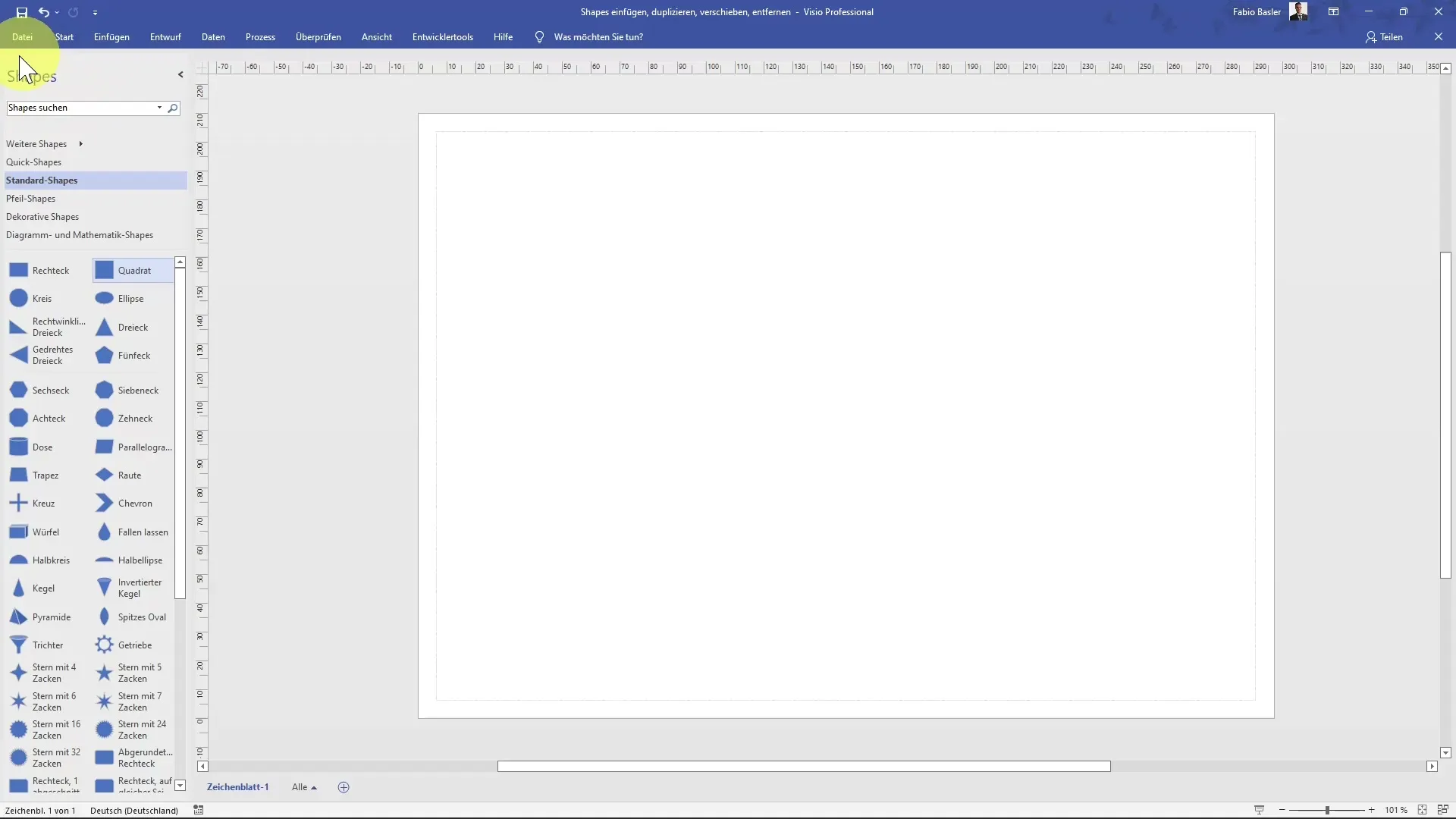
Αφού επιλέξετε το ορθογώνιο, μπορείτε απλά να το σύρετε με το ποντίκι και να προσαρμόσετε το μέγεθος. Μπορείτε να σύρετε τις γωνίες του σχήματος διαγώνια για να αλλάξετε τις διαστάσεις του. Αυτό είναι ιδιαίτερα χρήσιμο για να δώσετε στα διαγράμματά σας την απαραίτητη σαφήνεια.
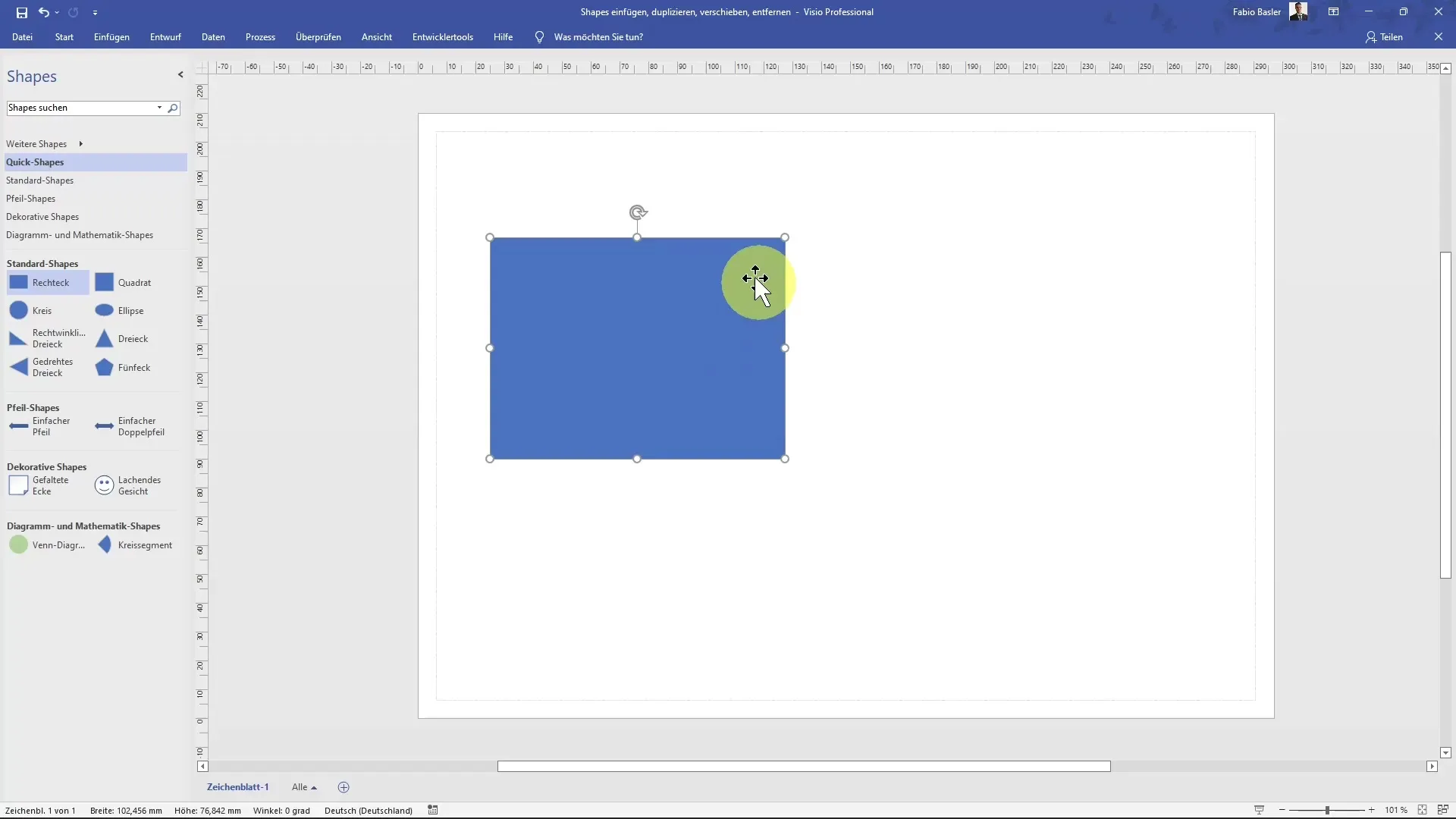
Αντιγραφή σχημάτων
Η αντιγραφή σχημάτων είναι εξίσου απλή. Κάντε δεξί κλικ στο σχήμα που θέλετε να αντιγράψετε και επιλέξτε την επιλογή "Αντιγραφή". Στη συνέχεια, μπορείτε να επικολλήσετε το σχήμα σας ως αντίγραφο κάνοντας ξανά δεξί κλικ και επιλέγοντας "Επικόλληση". Εναλλακτικά, μπορείτε επίσης να χρησιμοποιήσετε τις συντομεύσεις Control + C για αντιγραφή και Control + V για επικόλληση.
Η αντιγραφή δεν είναι μόνο αποδοτική ως προς το χρόνο, αλλά σας γλιτώνει επίσης από την επανειλημμένη δημιουργία πανομοιότυπων σχημάτων.
Αφαίρεση σχημάτων
Υπάρχουν διάφορες απλές επιλογές για την αφαίρεση ενός σχήματος. Μπορείτε απλά να επιλέξετε το σχήμα και να πατήσετε το πλήκτρο Delete ή να χρησιμοποιήσετε το πλήκτρο συντόμευσης Control + X για να το κόψετε. Να θυμάστε ότι η αποκοπή διαγράφει το σχήμα αλλά το αντιγράφει στο πρόχειρο ώστε να μπορείτε να το επικολλήσετε αλλού αργότερα.
Μετακίνηση σχημάτων
Η μετακίνηση σχημάτων γίνεται πολύ πιο εύκολη αν ακολουθήσετε μερικά κόλπα. Για να επανατοποθετήσετε με ακρίβεια ένα σχήμα, κάντε κλικ πάνω του και σύρετέ το στην επιθυμητή θέση. Αν κρατάτε πατημένο το πλήκτρο Shift κατά τη μετακίνηση, μπορείτε να μετακινήσετε το σχήμα μόνο κατακόρυφα ή οριζόντια. Αυτό είναι ιδιαίτερα χρήσιμο για να διασφαλίσετε ότι η διάταξη στο διάγραμμά σας παραμένει συνεπής.
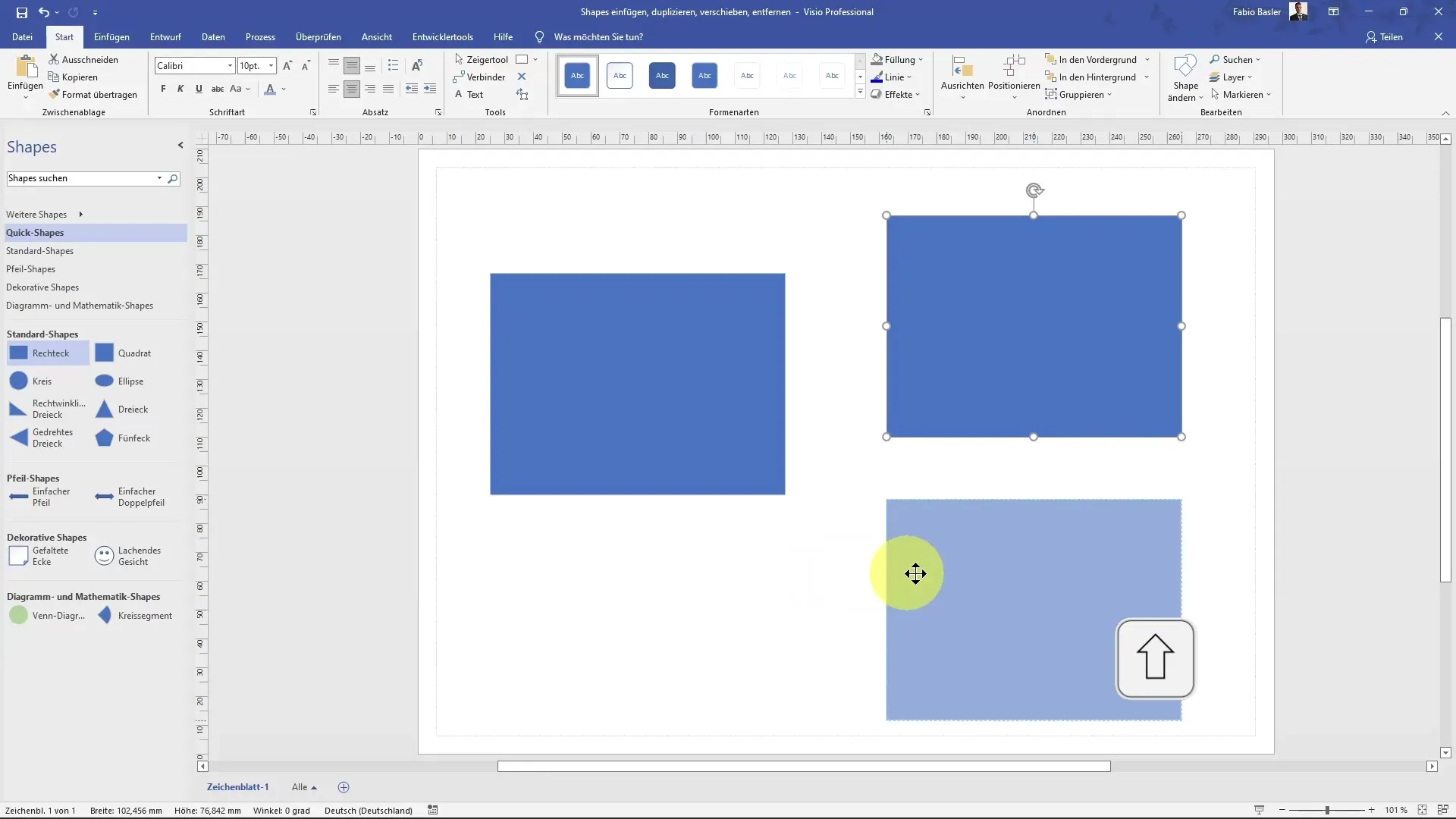
Έξυπνοι οδηγοί
Αν θέλετε να ευθυγραμμίσετε πολλαπλά σχήματα, οι έξυπνοι οδηγοί είναι ένα εξαιρετικό εργαλείο. Αυτοί σας βοηθούν να διασφαλίσετε ότι οι ακμές ή οι επιφάνειες των σχημάτων ευθυγραμμίζονται στο ίδιο ύψος. Μπορείτε να αναγνωρίσετε αυτούς τους οδηγούς από τις πράσινες γραμμές που εμφανίζονται όταν τα σχήματα μετακινούνται στην αντίστοιχη θέση.
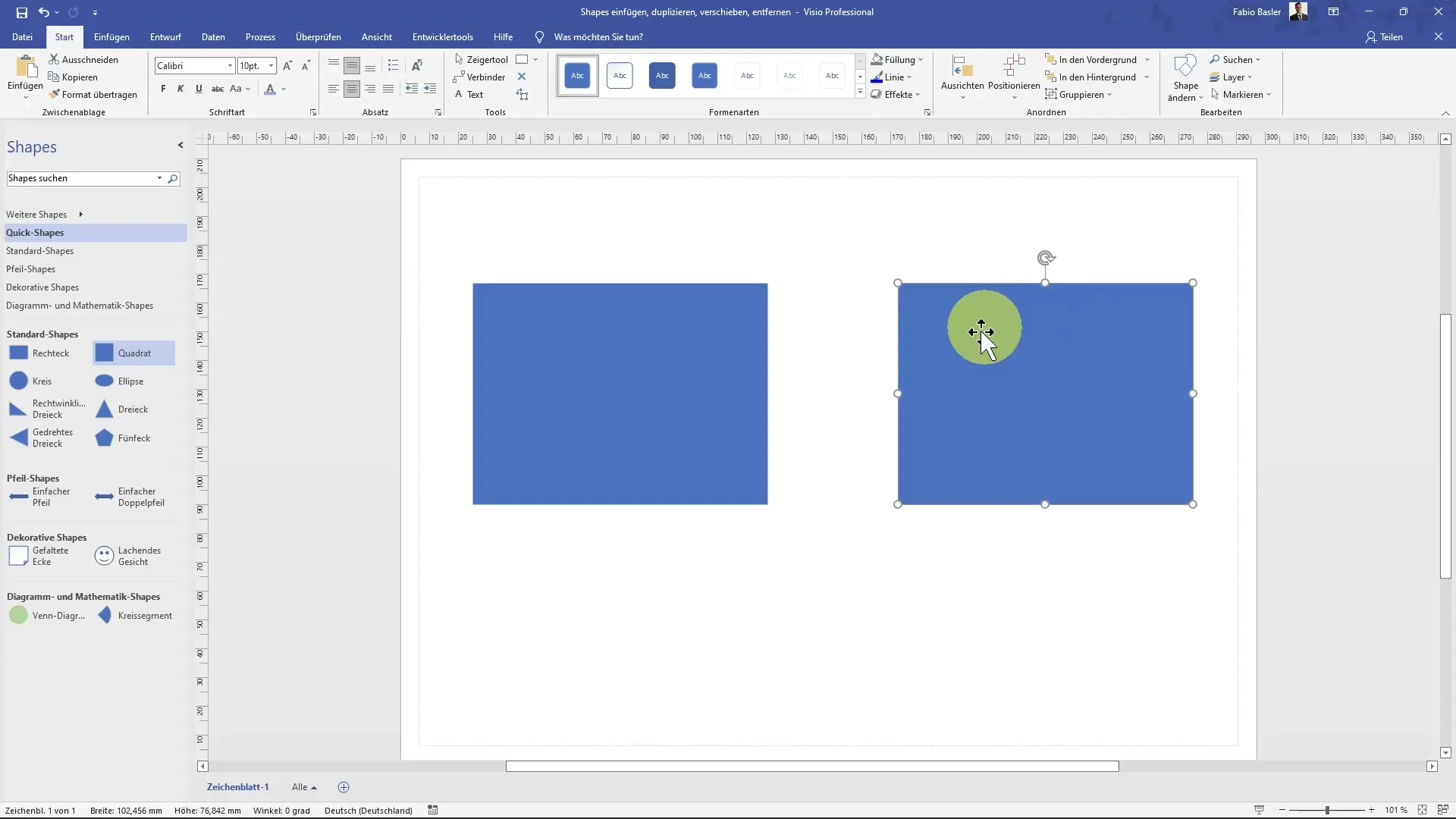
Διαμόρφωση σχημάτων
Αφού προσθέσετε και προσαρμόσετε σχήματα, ενδέχεται να χρειαστεί να αλλάξετε τις μορφές τους, προκειμένου να τα προσαρμόσετε στο στυλ του διαγράμματός σας. Για να το κάνετε αυτό, μπορείτε να αποκτήσετε πρόσβαση στο "Γέμισμα" στην καρτέλα "Έναρξη" για να επιλέξετε διαφορετικά χρώματα ή να εφαρμόσετε ειδική μορφοποίηση κάνοντας δεξί κλικ στο σχήμα. Αυτό σας βοηθά να βελτιστοποιήσετε τη συνολική εμφάνιση του διαγράμματός σας.
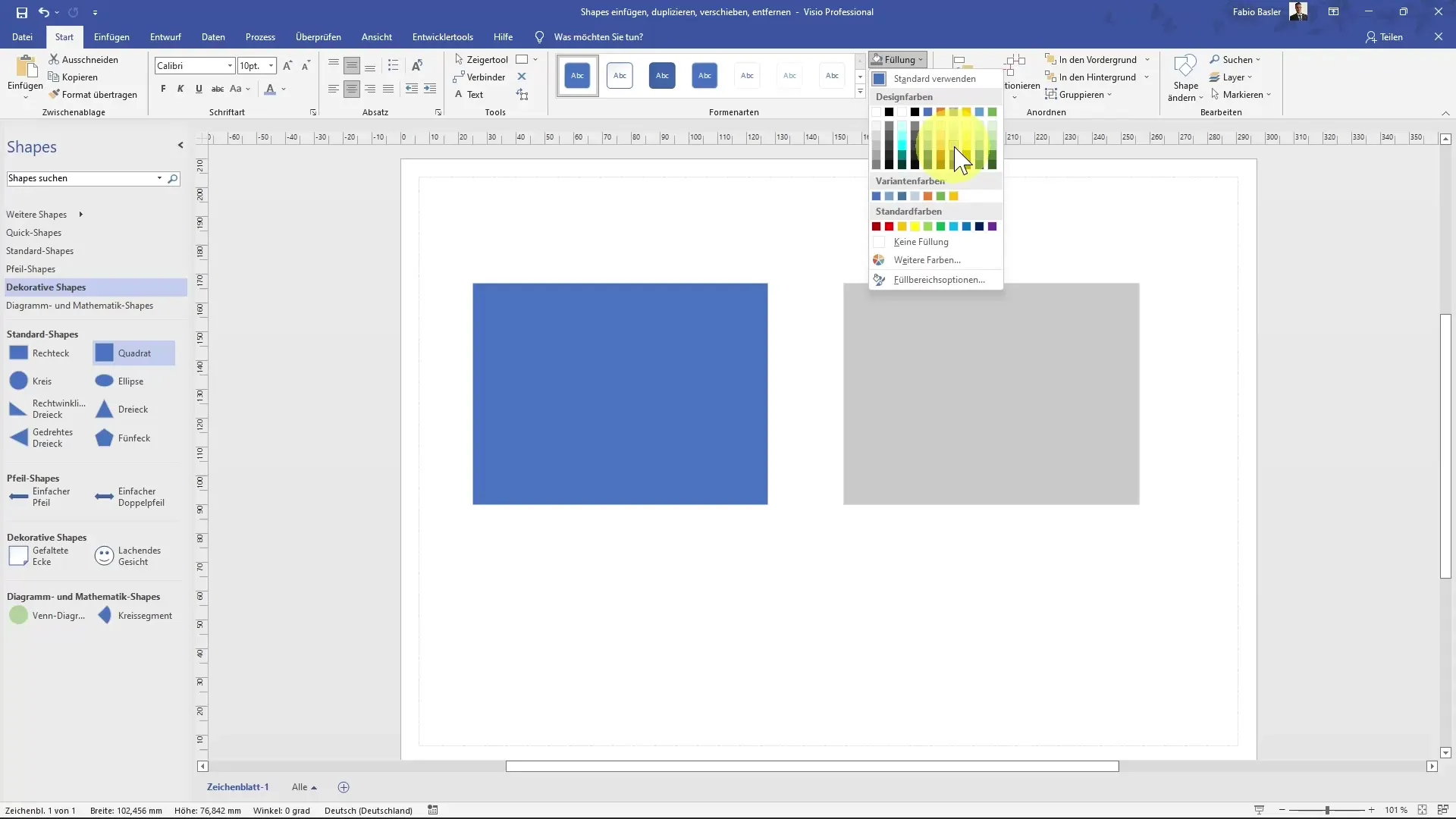
Αναίρεση ενεργειών
Αν κάνετε κάποιο λάθος, μπορείτε απλά να το αναιρέσετε χρησιμοποιώντας τη συντόμευση Control + Z. Αν θέλετε να επαναλάβετε μια ενέργεια που ακυρώθηκε, πατήστε Control + Y. Αυτές οι λειτουργίες είναι απαραίτητες για να κάνετε γρήγορες προσαρμογές χωρίς να σπαταλάτε πολύ χρόνο.
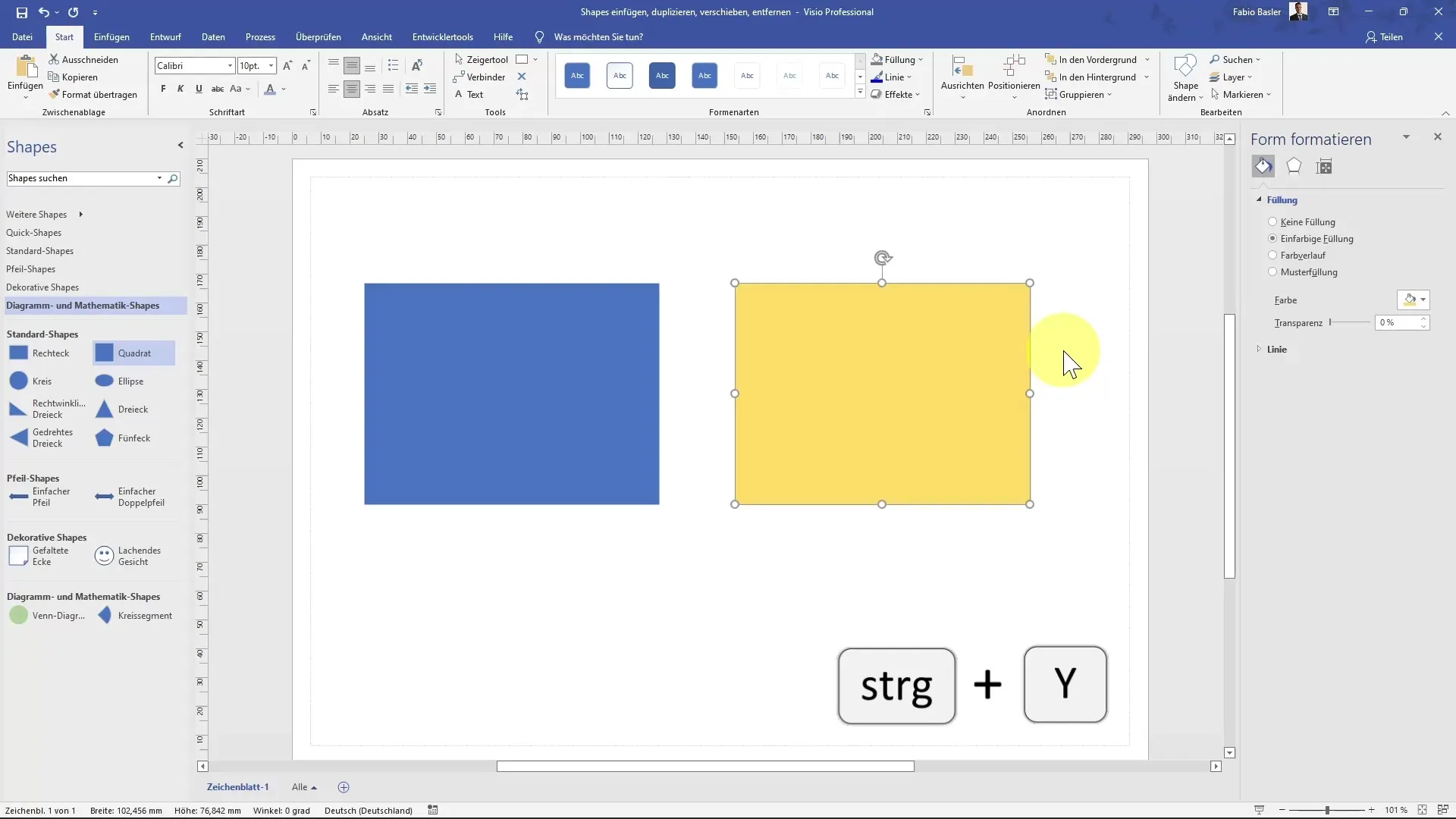
Περίληψη
Σε αυτόν τον οδηγό, μάθατε τα βασικά για την εργασία με σχήματα στο MS Visio. Γνωρίζετε τώρα πώς να εισάγετε, να αντιγράφετε, να μετακινείτε και να διαγράφετε σχήματα. Αυτές οι τεχνικές είναι ζωτικής σημασίας για τη δημιουργία δημιουργικών και ακριβών διαγραμμάτων.
Συχνές ερωτήσεις
Πώς μπορώ να αντιγράψω ένα σχήμα στο Visio; Κάντε δεξί κλικ στο σχήμα, επιλέξτε "Αντιγραφή" και στη συνέχεια "Επικόλληση".
Πώς μπορώ να αφαιρέσω γρήγορα ένα σχήμα;Επιλέξτε το σχήμα και πατήστε το πλήκτρο Delete ή χρησιμοποιήστε Control + X για να το κόψετε.
Μπορώ να μετακινήσω σχήματα με ακρίβεια;Ναι, κρατήστε πατημένο το πλήκτρο Shift για να μετακινήσετε το σχήμα μόνο κατακόρυφα ή οριζόντια.
Πώς μπορώ να βεβαιωθώ ότι τα σχήματα είναι ευθυγραμμισμένα; Χρησιμοποιήστε τους έξυπνους οδηγούς που εμφανίζονται όταν μετακινείτε σχήματα κοντά σε άλλα σχήματα.
Πώς μπορώ να αναιρέσω μια ενέργεια;Χρησιμοποιήστε τη συντόμευση Control + Z για να αναιρέσετε την τελευταία ενέργεια.


